시놀로지 방화벽 설정
해당 문서에서는 시놀로지의 방화벽 생성 규칙에 대해 보편적인 방안을 제시한다.
시놀로지의 제어판 > 보안 > 방화벽에 진입한다.
기본 프로파일인 default를 클릭하고, 방화벽 프로필 관리를 클릭한다.
생성을 클릭하여 새 프로필을 만든다.
이 문서에서는, 매우 보편적이고 기초적인 세팅만을 할 것이다.
1. 내부망 허용
먼저 방화벽 규칙 생성 버튼을 클릭한다.
위 이미지와 같이 설정하고, 특정 IP의 선택 버튼을 클릭한다.
IP 범위에 내부망인 192.168.0.1 ~ 192.168.0.255를 입력한다.
만약 192.168.1.1 ~ 192.168.1.255도 필요한 경우, 새 규칙을 생성하여 작성하면 된다.
입력이 끝났다면 최종 화면까지 확인을 클릭하여 규칙을 저장한다.
2. Docker Bridge 허용
Docker을 실행하여, 네트워크 탭에 진입하고, bridge 항목을 더블 클릭하여 펼친다.
서브넷과 게이트웨이를 알아낸다.
방화벽 규칙 생성 버튼을 클릭한다.
위 이미지와 같이 설정하고, 특정 IP의 선택 버튼을 클릭한다.
서브넷을 선택하고, Docker의 Bridge에서 확인한 IP를 입력한다.
IP 뒤에 오는 /16과 같은 값은 입력하지 않아도 된다.
서브넷 마스크/Prefix 길이를 255.255.0.0으로 입력하고, 최종 화면까지 확인을 클릭하여 규칙을 저장한다.
3. 특정 국가의 IP만 허용
방화벽 규칙 생성 버튼을 클릭한다.
위 이미지와 같이 설정하고, 위치의 선택 버튼을 클릭한다.
허용할 국가를 검색하여 선택한다.
한국은 KR, 일본은 JP, 대만은 TW.
시놀로지에서의 한국은 남한으로 표기한다.
설정에 주의하여야 할 점은, 해외여행 시 eSIM을 사용한다면, eSIM을 발급하는 회사의 국가 IP가 부여된다.
따라서, kkday의 eSIM을 기준으로, 대만과 홍콩의 IP를 허용해야 eSIM의 셀룰러로 DSM에 접속할 수 있다.
최종 화면까지 확인을 클릭하여 규칙을 저장한다.
4. 나머지 모두 거부
방화벽 규칙 생성 버튼을 클릭한다.
위 이미지와 같이 설정하고, 내장된 응용 프로그램의 목록에서 선택의 선택 버튼을 클릭한다.
이번에는 작업에서 거부를 선택하여야 한다.
모든 체크 박스에 체크한다.
좌측 상단의 선택됨 글자의 왼쪽에 있는 체크 박스를 클릭하면, 모두 체크할 수 있다.
주의할 점은, 포트의 응용 프로그램에서 모두 체크하여 거부하는 것과,
포트에서 모두를 체크하여 거부하는 것은 엄연히 다르다.
후자의 경우, duckdns.org의 역방향 프록시가 정상적으로 작동하지 않았다.
물론 이는 필자가 네트워크의 지식이 부족하기 때문인 것으로 추정된다.
최종 화면까지 확인을 클릭하여 규칙을 저장한다.
5. 규칙의 우선순위 설정
규칙의 생성이 모두 끝났다면, 좌측의 가로 세 줄 버튼을 드래그하여 순서를 변경할 수 있다.
상대적으로 위쪽에 있을수록, 더 높은 우선순위를 가지게 된다.
따라서, 거부 작업은 최하단에 위치해야 한다.
6. 방화벽 프로파일 저장
모든 설정이 끝났다면, 확인 버튼을 클릭하여 저장하고, 제어판에서도 적용을 클릭해 변경된 설정을 저장한다.
만약, 변경 이후에 무엇인가가 안 된다면, 방화벽 규칙을 그에 맞게 수정해야 한다.
트리비아
위 과정에서 설명하지 않은 규칙이 있다.
Windows 파일 서버, 암호화...로 보이는 규칙은, SSH를 활성화할 경우, DSM에서 방화벽에 해당 규칙을 추가할 것인지 묻는 팝업창이 뜬다.
해당 팝업창에서 규칙을 추가할 수 있으므로, 이 과정에서 따로 지정하지 않아도 된다.

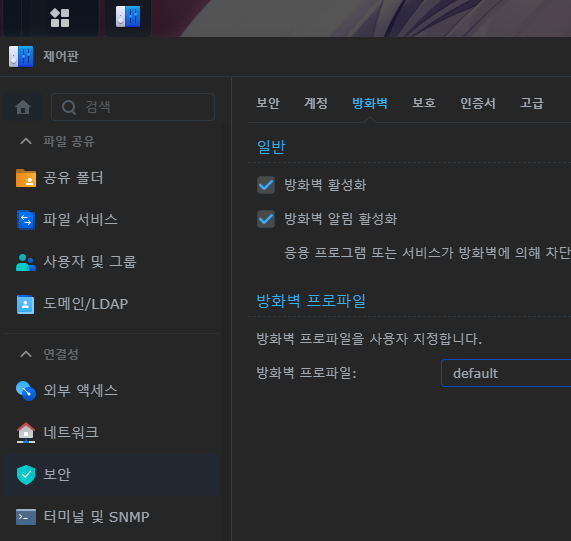
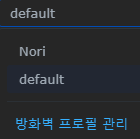
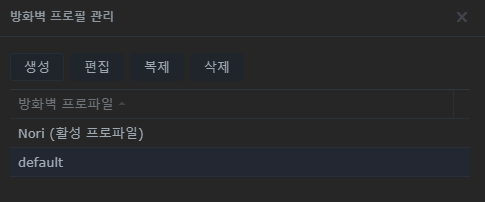
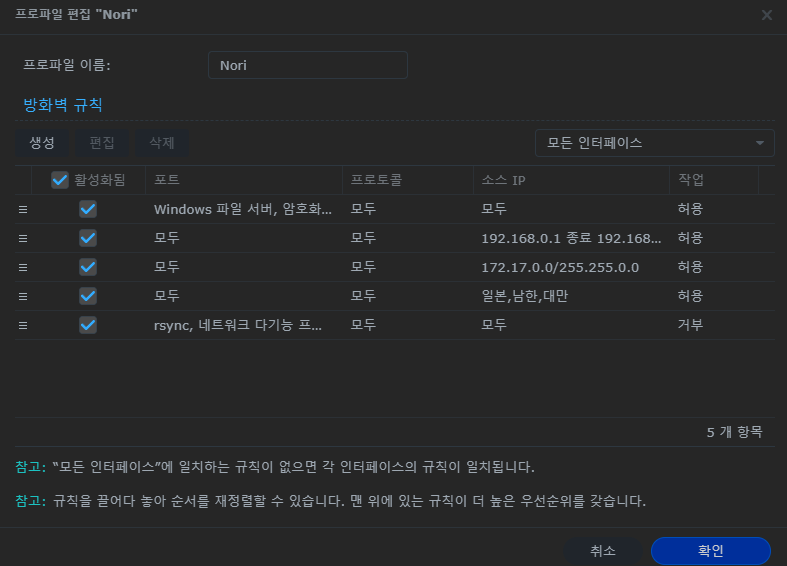
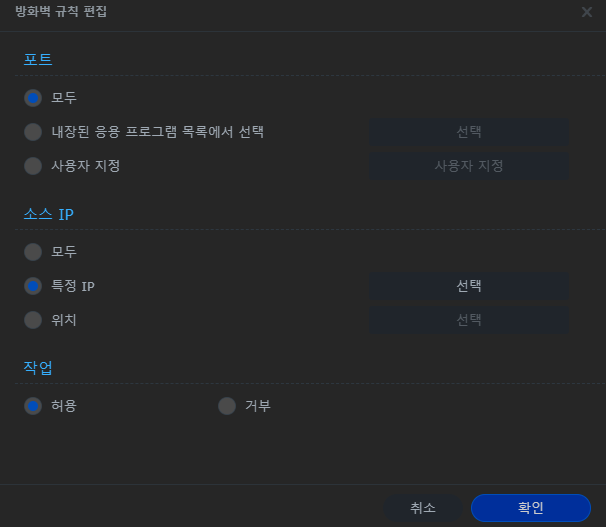
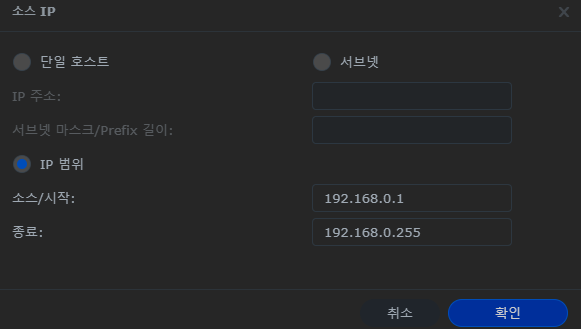
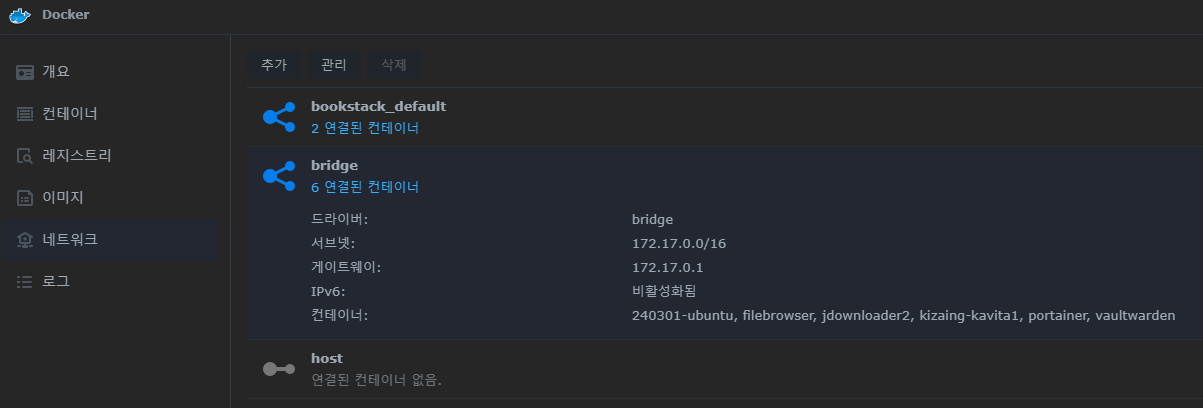
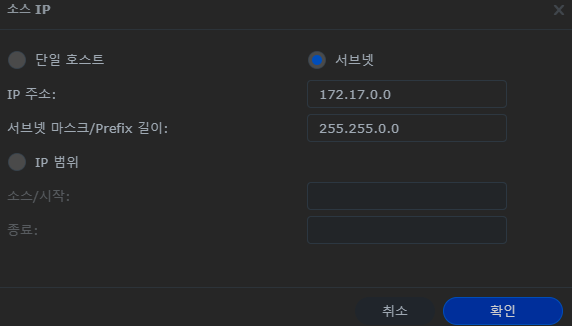
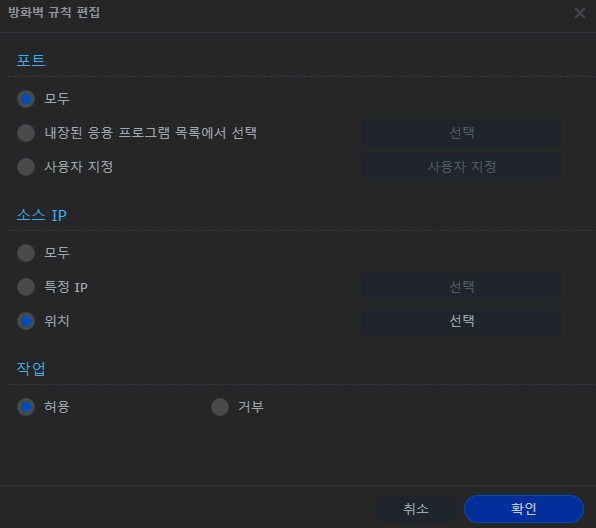
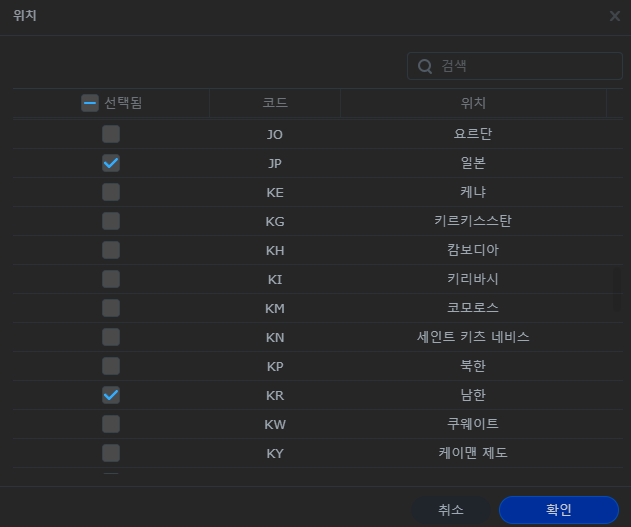
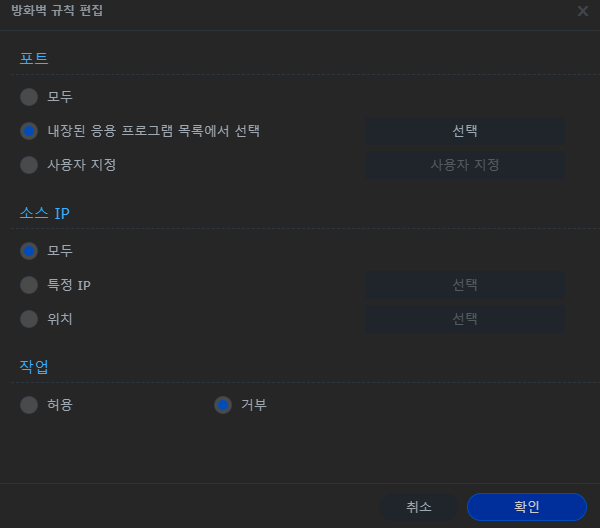
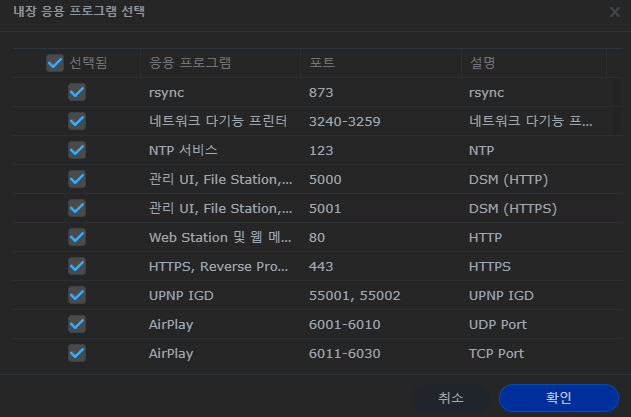
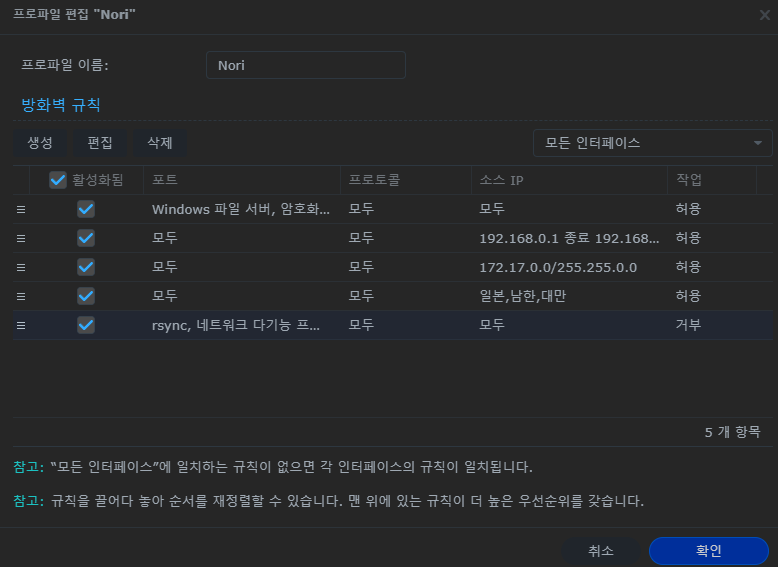
No Comments